前面的課程,我們已經完成銷售頁面的編輯並將銷售頁面上的按鈕連接到結帳頁面。也完成了金流的相關設定 (包含綠界科技測試串接)。接下來我們需要測試在銷售頁面下單之後連結至結帳頁面的整個流程,以確保客戶購買流程的正確性。
待測試完成後,我們再將測試版改為正式版,如此一來,線上銷售課程網站就可以正式上線了。
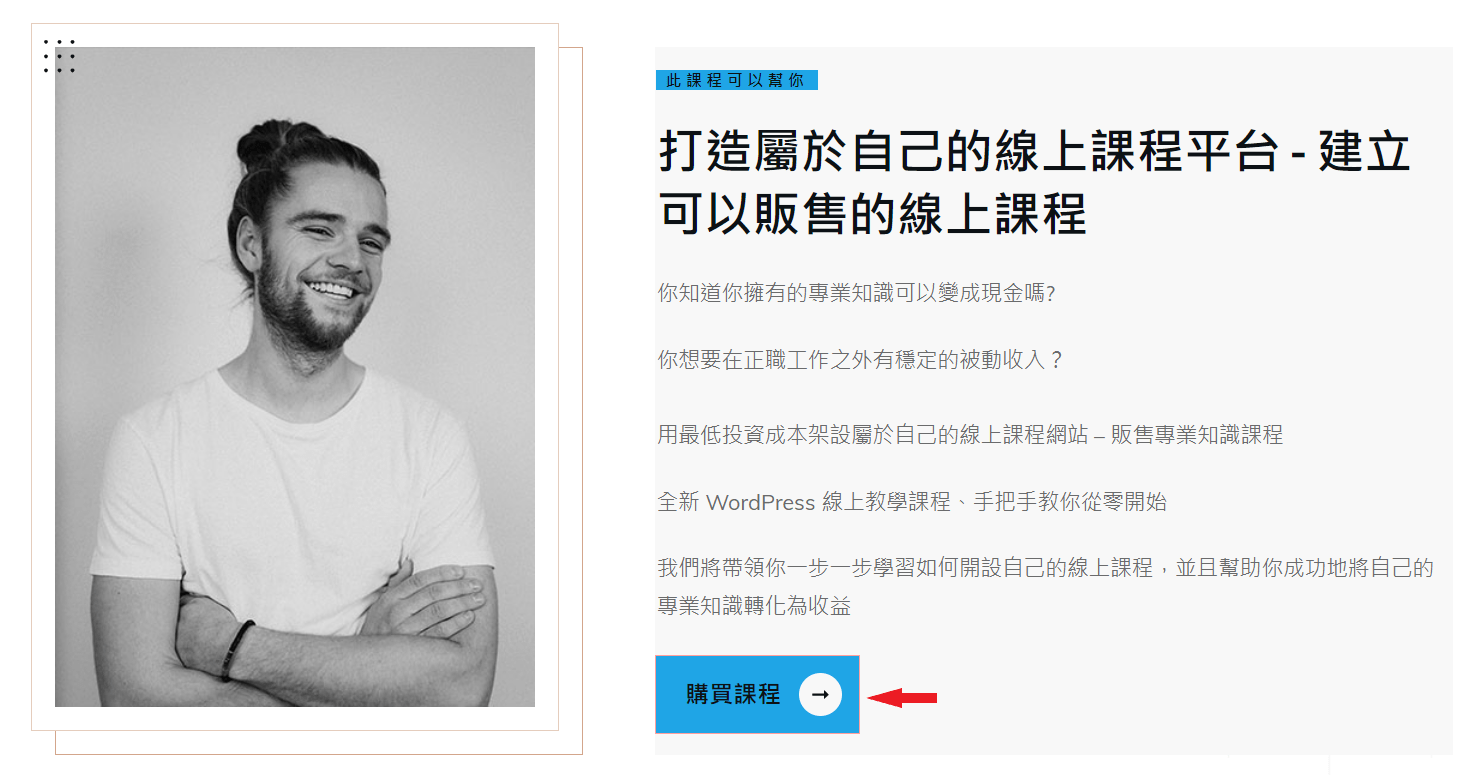
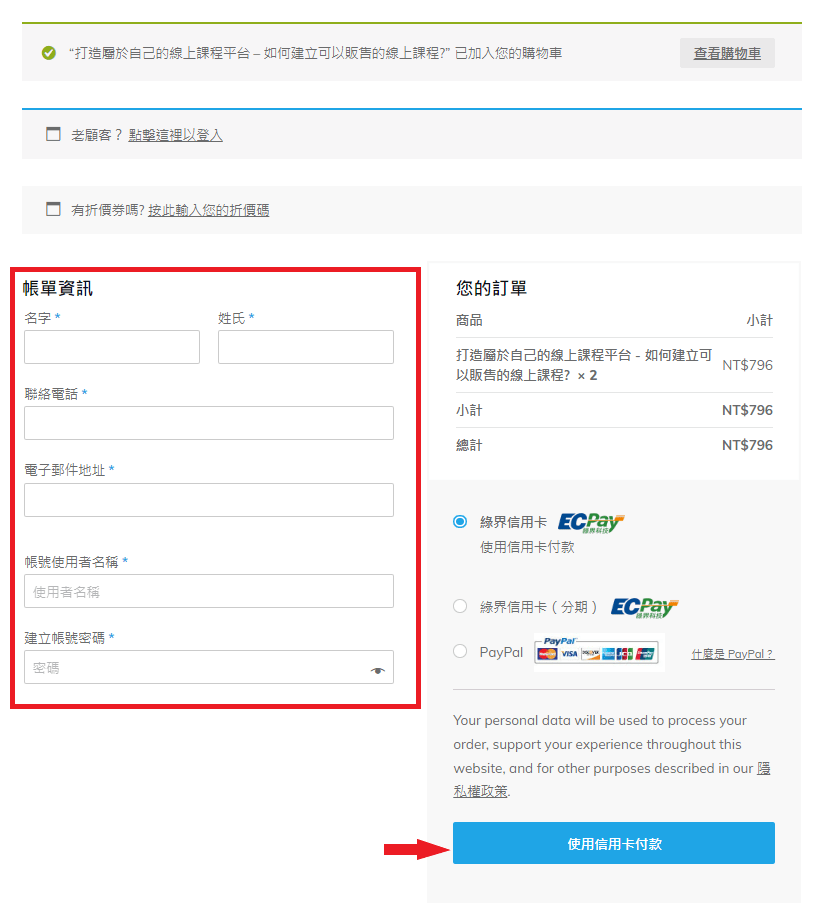
”
測試用信用卡資訊 (綠界科技提供)
- 信用卡號:4311-9522-2222-2222
- 有效日期:必須大於使用當日
- 安全碼:222
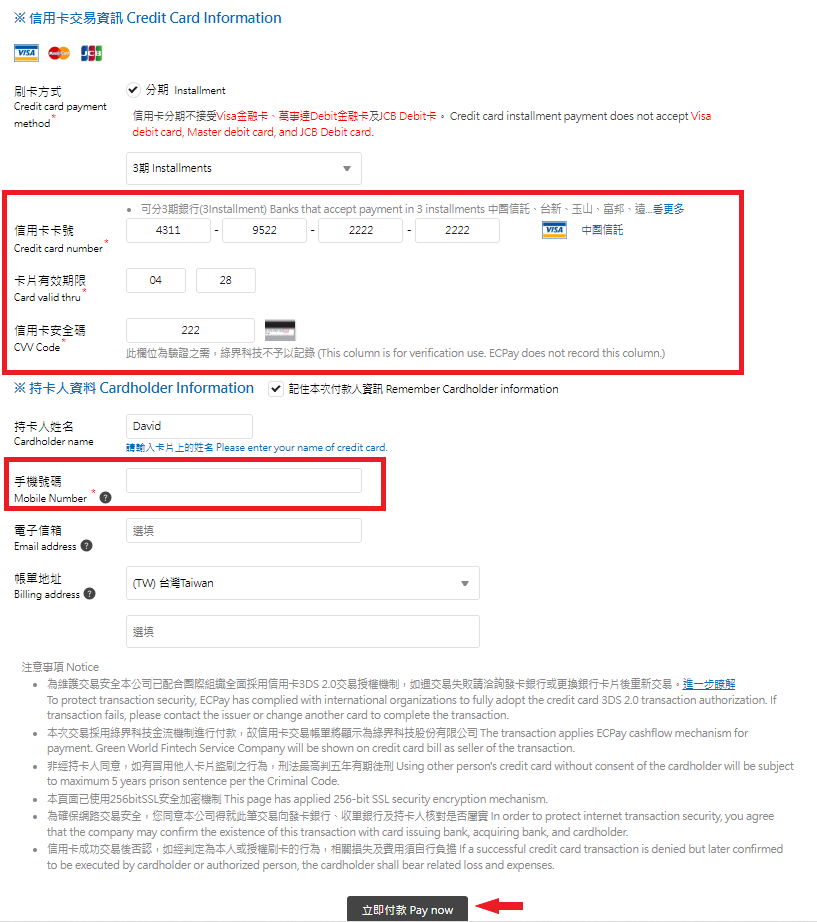
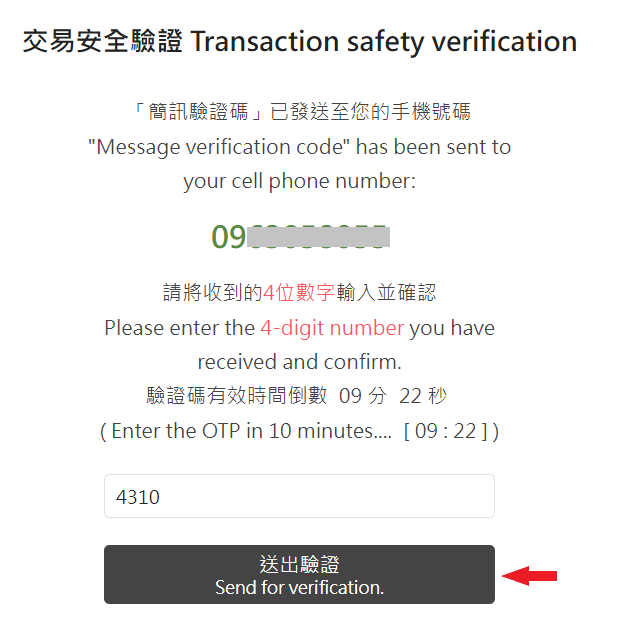
查看、編輯訂單
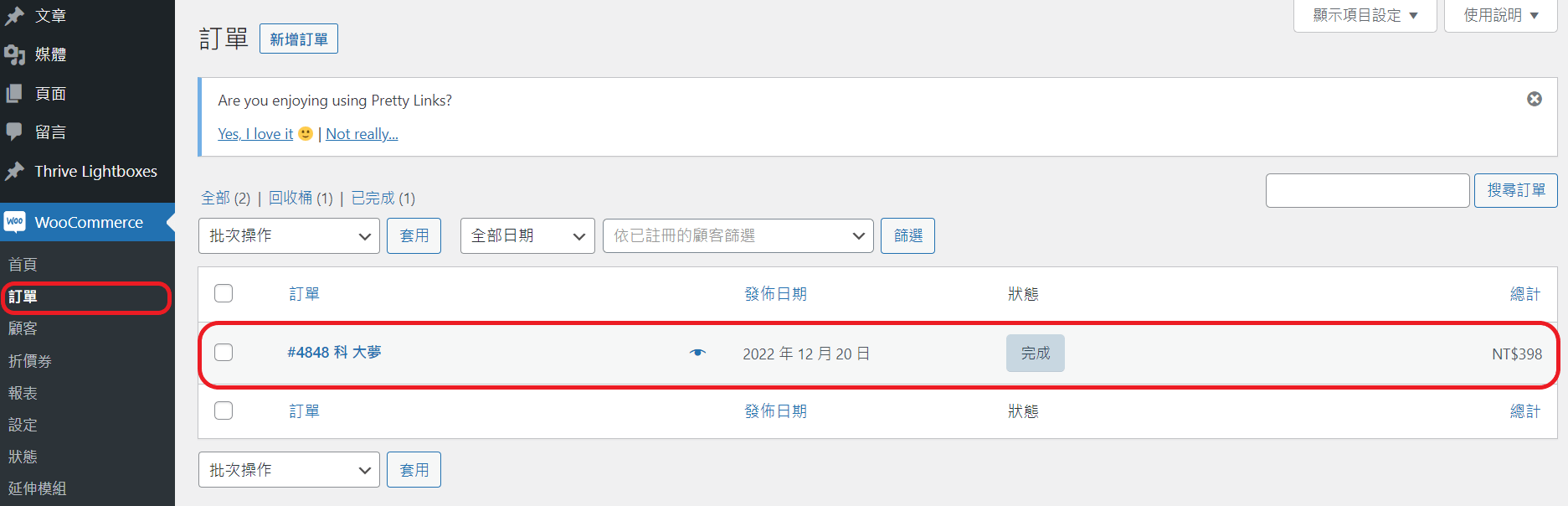
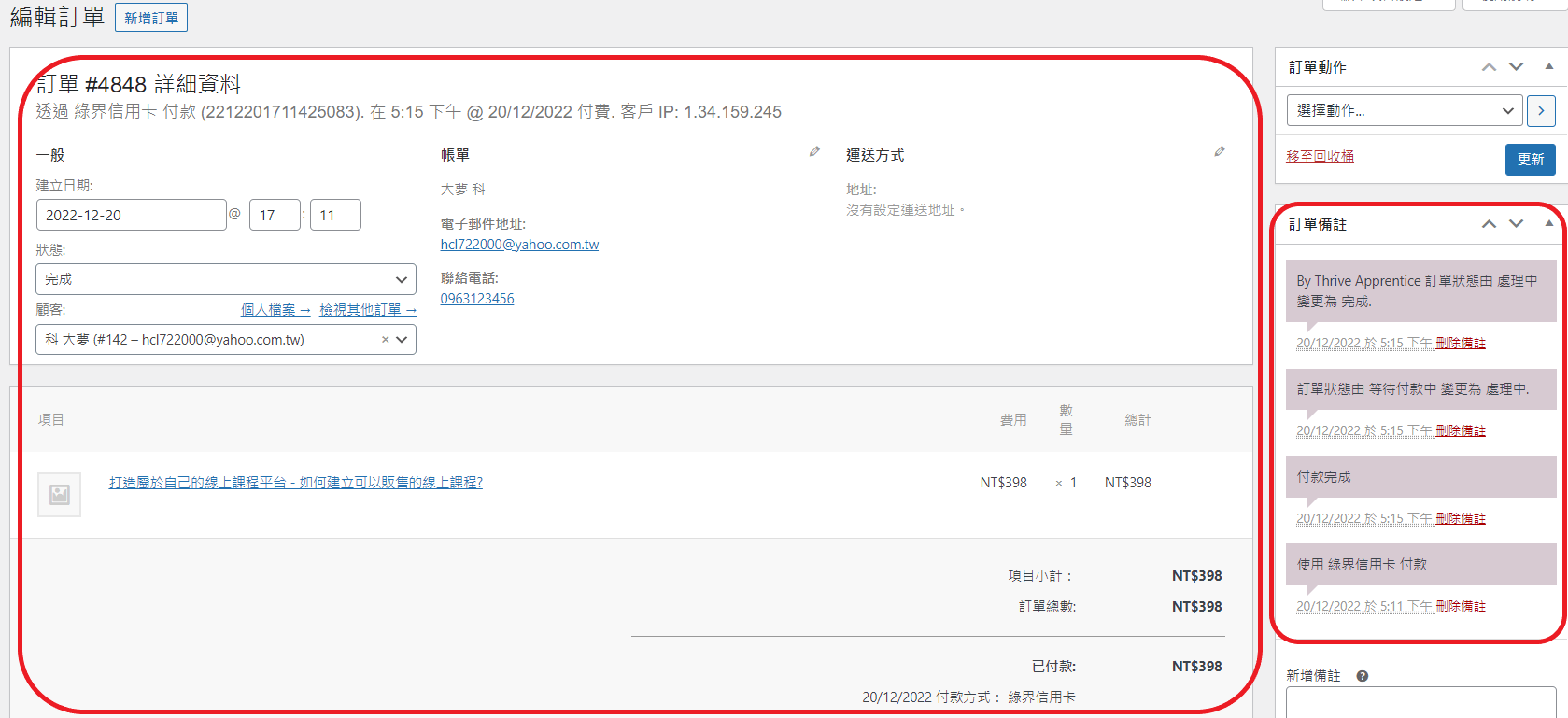
查看綠界科技後台(測試版)
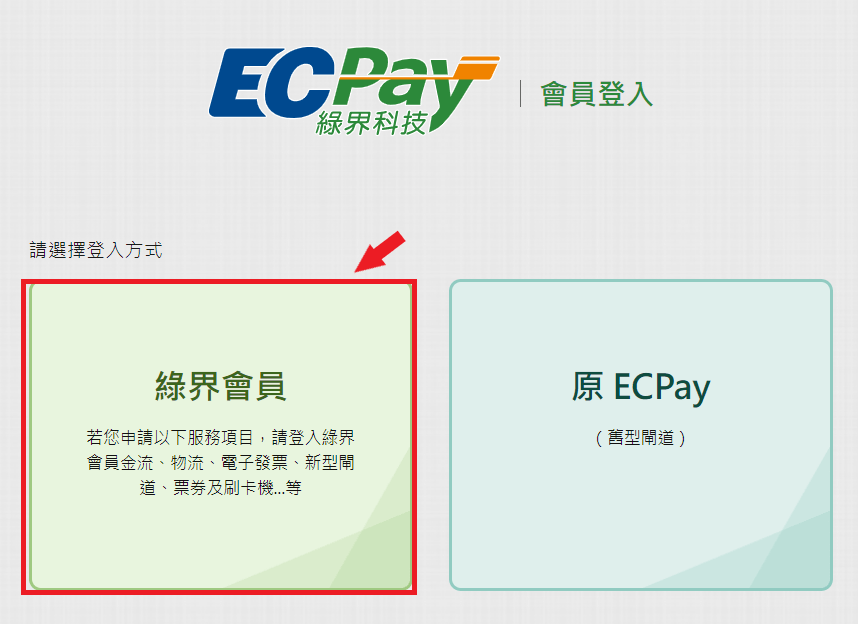
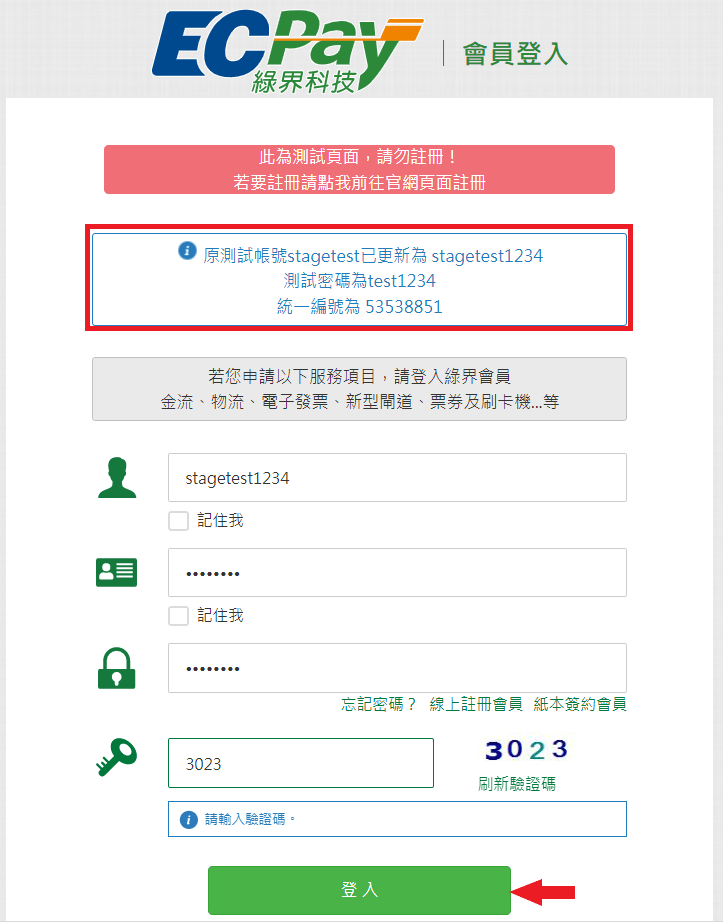
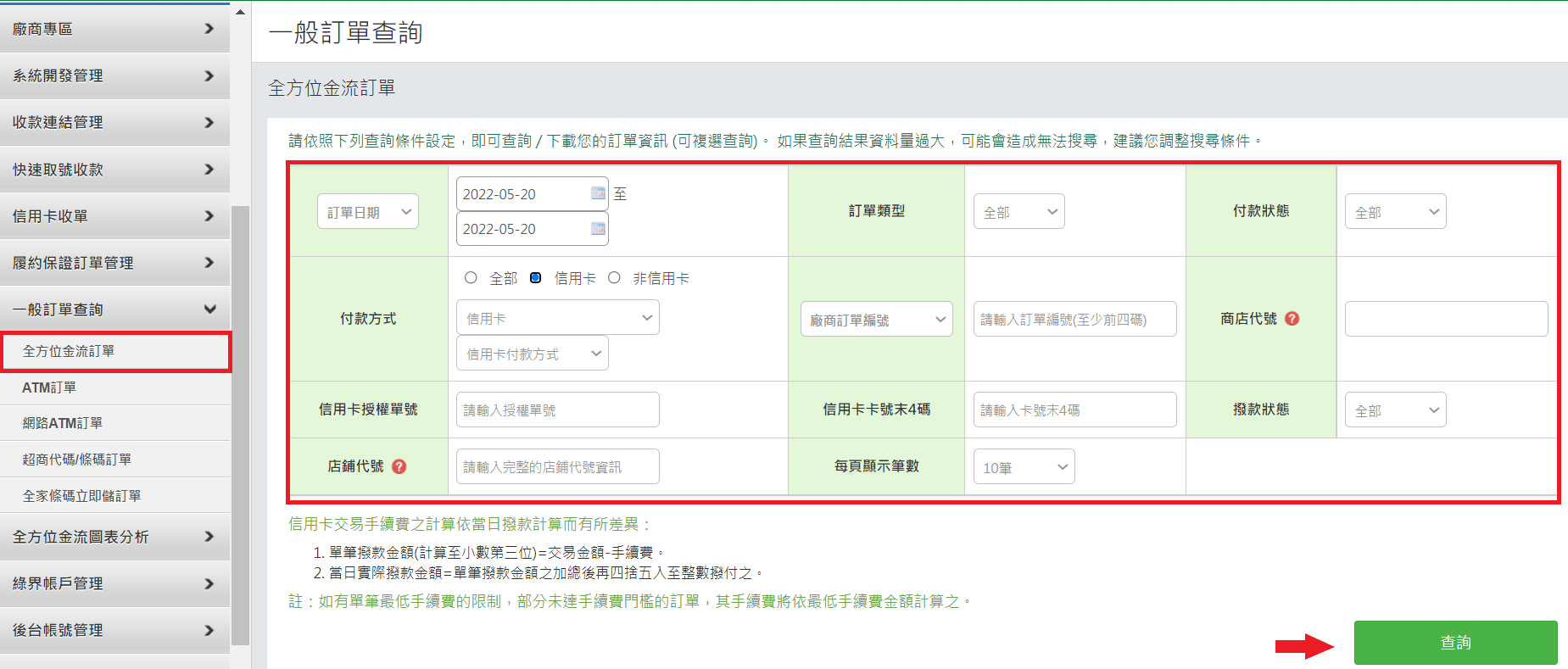
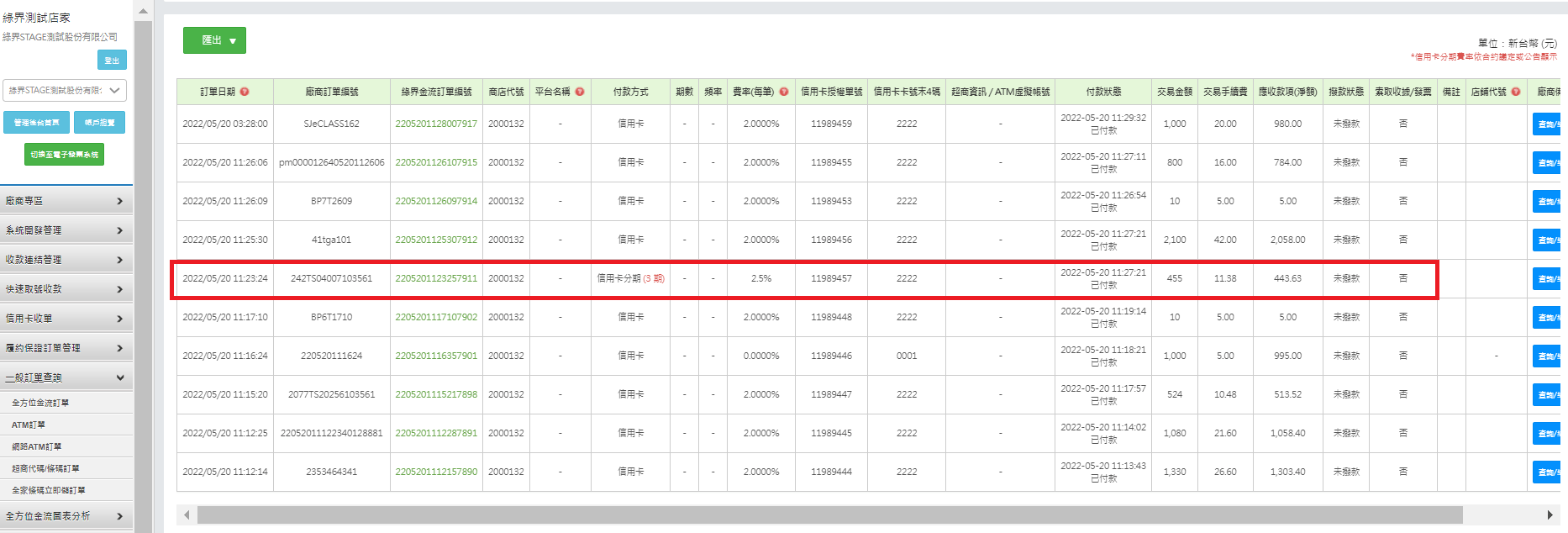
恭喜!已經測試成功了,接下來我們可以將網站改為正式版的了!
